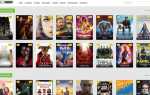Сегодняшний QA от читателя TechJunkie, который хочет знать: «Что мне делать, если я не могу найти свое имя пользователя и пароль WiFi?». Это очень распространенная проблема, на которую обычно есть простой ответ. Я покажу вам пару способов, которые вы можете узнать.
Наличие нескольких устройств и сетей — это очень хорошо, пока не вспомнит все логины для них. Я использую десятки веб-сайтов, два телефона, планшет, Smart TV, два компьютера и ноутбук в одной сети с двумя поддоменами. Каждый из них имеет пароль для входа в систему и SSID и пароль для подключения к сети. Это даже до того, как вы войдете в веб-приложения и социальные сети!
Там, где пользователь запросил имя пользователя для своего WiFi, на самом деле он имеет в виду SSID. Вам нужно только имя пользователя, если вы входите в маршрутизатор или модем. Итак, где вы видите «пароль», читайте SSID сети.

Найдите свой WiFi SSID и пароль
Если вы забыли свой SSID Wi-Fi и пароль и ранее использовали сеть, мы можем просмотреть журналы в Windows и Mac OS, чтобы идентифицировать их. Это работает, только если вы использовали сеть ранее, но также может быть полезно, если вы хотите, чтобы учетные данные присоединились к новому устройству.
Хотя вам нужно быть участником сети, чтобы получить SSID и пароль WiFi, вы все равно можете использовать учетные данные для подключения к новому устройству. Вы просто извлекаете данные из компьютера, а затем вводите их в новое устройство.
Определить WiFi SSID и пароль в Windows
Самый быстрый способ идентифицировать WiFi SSID и пароль в Windows — использовать командную строку.
- Щелкните правой кнопкой мыши пустое место на панели задач Windows и выберите «Диспетчер задач».
- Выберите Файл и Запустите новую задачу.
- Установите флажок «Создать эту задачу с правами администратора» и введите «CMD» в окне. Хит ОК.
- Введите «netsh wlan show profile». Откроется список всех сетей WiFi, к которым вы когда-либо подключались. Это покажет вам SSID.
- Наберите «netsh wlan show profile« SSID », ключ = очистить». Там, где вы видите SSID, введите имя сети, указанное в шаге 4. Это даст вам пароль этой сети.
Помните, что это работает, только если вы уже были участником этой сети. Это не сработает, если вы никогда не использовали его.
Определите WiFi SSID и пароль в Mac OS
Процесс очень похож в Mac OS. Мы используем Терминал для ввода аналогичных команд для получения сетевых журналов, которые содержат WiFi SSID и пароль.
- Откройте окно терминала в Mac OS.
- Введите ‘значения по умолчанию, прочитайте /Library/Preferences/SystemConfiguration/com.apple.airport.preferences | grep SSIDString’. В этом списке перечислены все беспроводные сети, к которым вы когда-либо подключались, а также имена маршрутизаторов.
- Введите ‘security find-generic-password -ga« МАРШРУТИЗАТОР »| grep «пароль:». Где вы видите ROUTER, вам нужно ввести имя вашего беспроводного маршрутизатора.
Пароль будет указан в окне терминала.

Сброс маршрутизатора до имени пользователя и пароля по умолчанию
Если вы никогда не были участником определенной сети Wi-Fi и хотите присоединиться к ней, ваши возможности ограничены. На самом деле у вас есть только два варианта: найдите маленькую карточку, которая идет в комплекте с вашим модемом или маршрутизатором, с данными для входа в систему или перезагрузите устройство. Иногда логин по умолчанию находится на наклейке под устройством. Это зависит от устройства и вашего провайдера.
Существуют сторонние инструменты, которые могут сканировать и взламывать пароли WiFi, но для этого нужны специальные знания. Кроме того, пароли WPA2 очень сложно взломать.
Если вам нужно сбросить настройки маршрутизатора или модема, вот как. Это сбросит все изменения или настройки сети, которые вы сделали, но позволит вам получить доступ к устройству и вернуть имя пользователя и пароль в сети по умолчанию. Этими значениями по умолчанию обычно являются «admin» для имени пользователя и «password» для пароля.
- Найдите кнопку сброса на задней или боковой панели устройства. Он часто помечен как «Сброс», но не всегда.
- Нажмите и удерживайте эту кнопку в течение нескольких секунд. Некоторые маршрутизаторы будут мигать светом, чтобы сказать вам, что это работает, некоторые не будут.
- Разрешите маршрутизатору перезагрузиться и перезагрузите конфигурацию по умолчанию.
- Войдите, используя «admin» и «пароль»
- Сбросьте пароль, так как большинство имен пользователей жестко запрограммированы.
- Запишите этот пароль в безопасное место!
Слишком легко потерять имена пользователей и пароли, не записывая их. По крайней мере, теперь вы знаете, как восстановить их, если вам нужно.
Известны ли другие способы найти имя пользователя и пароль WiFi без сброса настроек маршрутизатора? Расскажите нам о них ниже, если вы делаете!